'>
Om nätverksadapterdrivrutinen saknas, är föråldrad eller kompatibel kan det orsaka anslutningsproblem. Efter att du har uppgraderat till Windows 10, om ditt internet inte fungerar ordentligt, är det möjligt att den aktuella drivrutinen har utformats för en tidigare version av Windows. Uppdatera nätverksadapterdrivrutinen för att åtgärda problemet.
Du kan kontrollera om det finns ett gult märke bredvid nätverksenhetsnamnet i Enhetshanteraren . Om du ser en gul markering under nätverksadaptrar har nätverksdrivrutinen problem.

Du kan använda Windows för att kontrollera om en uppdaterad drivrutin är tillgänglig.
Följ dessa steg:
1. Gå till Enhetshanteraren och expandera kategorin Nätverkskort .
2. Högerklicka på namnet på nätverksenheten och välj sedan Programvara för uppdatering av drivrutiner ...
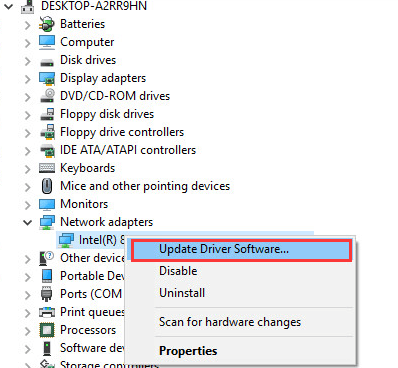
3. Välj Sök automatiskt efter uppdaterad drivrutinsprogramvara . Följ stegen och välj sedan Stänga .
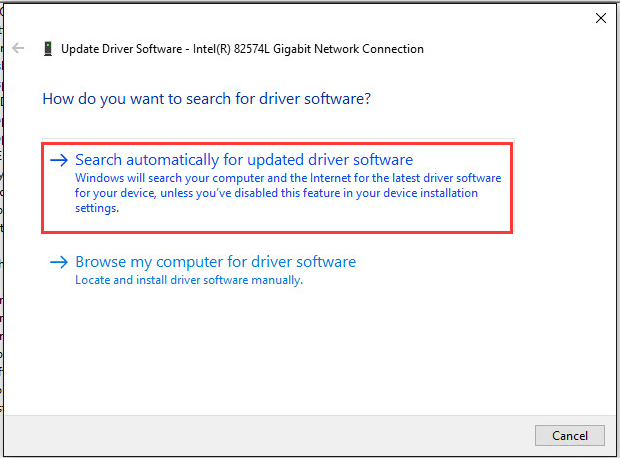
Ovanstående steg kan lösa problemet, men om de inte gör det, försök att uppdatera drivrutinerna med Förare lätt . Observera att du måste ha tillgång till internet för att köra Driver Easy. Om du inte har internet på grund av att nätverksdrivrutinen saknas rekommenderas du att använda den Offline skanning funktion i Driver Lätt att ladda ner och installera nätverksdrivrutinen.
Driver Easy känner automatiskt igen ditt system och hittar rätt drivrutiner för det. Du behöver inte veta exakt vilket system din dator kör, du behöver inte riskera att ladda ner och installera fel drivrutin och du behöver inte oroa dig för att göra ett misstag när du installerar.
Du kan uppdatera dina drivrutiner automatiskt med antingen GRATIS eller Pro-versionen av Driver Easy. Men med Pro-versionen tar det bara två klick (och du får full support och en 30-dagars pengarna tillbaka-garanti):
1) Ladda ner och installera Driver Easy.
2) Kör Driver enkelt och klicka Skanna nu knapp. Driver Easy kommer sedan att skanna din dator och upptäcka eventuella problemdrivrutiner.
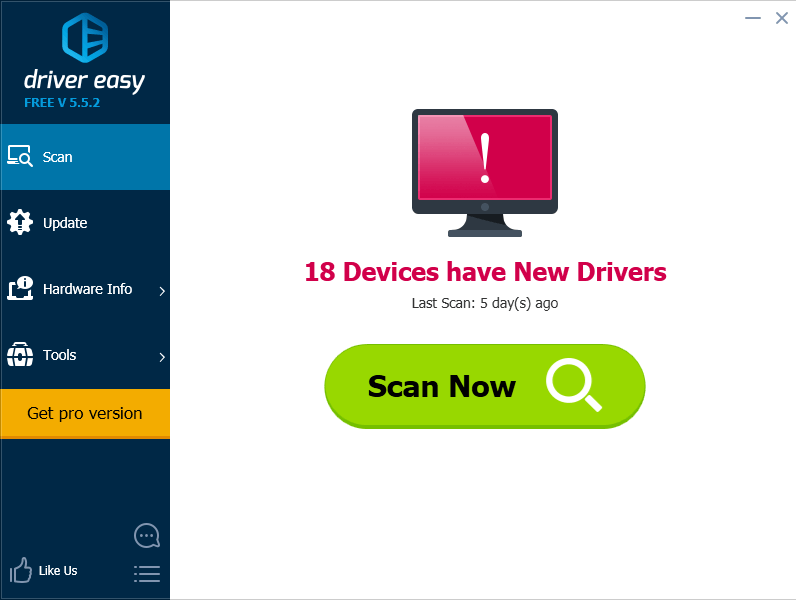
3) Klicka på Uppdatering knappen bredvid en flaggad nätverksdrivrutin för att automatiskt ladda ner och installera rätt version av den här drivrutinen (du kan göra detta med den GRATIS versionen). Eller klicka Uppdatera alla för att automatiskt ladda ner och installera rätt version av Allt de drivrutiner som saknas eller är inaktuella i ditt system (detta kräver Pro-versionen - du uppmanas att uppgradera när du klickar på Uppdatera alla).
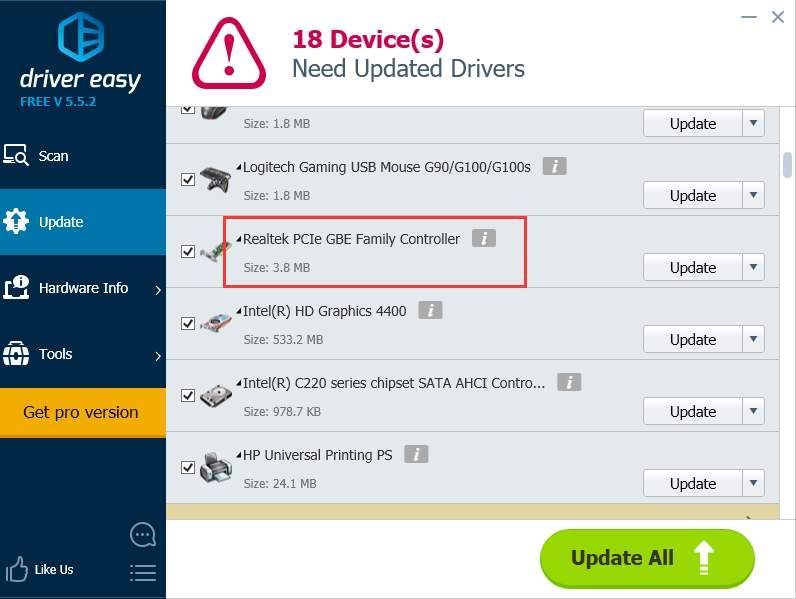


![[LÖST] Intel Wi-Fi 6 AX201 fungerar inte](https://letmeknow.ch/img/knowledge/30/intel-wi-fi-6-ax201-not-working.jpg)
![[LÖST] Warzone använder inte GPU på Windows 10](https://letmeknow.ch/img/knowledge/72/warzone-not-using-gpu-windows-10.jpg)


